Padlet per le scuole
Padlet per le scuole è stato progettato per aiutare insegnanti e studenti a collaborare facilmente in un ambiente privato. È possibile richiedere un preventivo alla pagina Abbonamenti.
Caratteristiche di Padlet per le scuole
Account membro
Padlet for Schools è uno spazio di lavoro esclusivo per le scuole. È possibile aggiungere utenti all'account nella pagina Membri utilizzando i link di invito, caricando un CSV o in base al loro indirizzo e-mail.
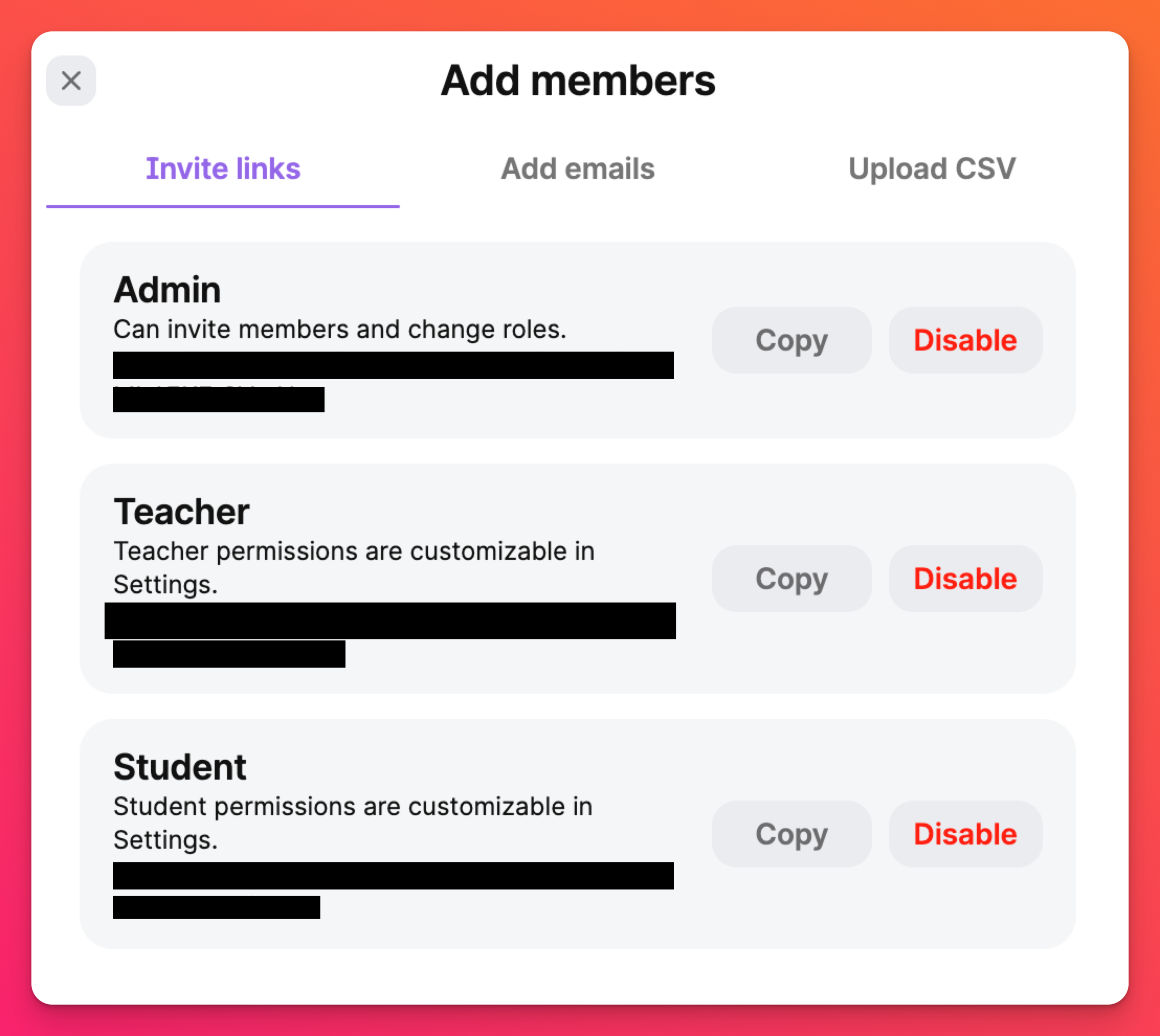
Assegnazione di ruoli
Assegnate tre diversi tipi di ruoli agli utenti all'interno del vostro account:
- Amministratore - Assegnare questo ruolo per consentire a determinati membri di ottenere permessi aggiuntivi per la gestione dell'account.
- Insegnante - Assegnare il ruolo di Insegnante a tutti gli insegnanti dell'account. È possibile assegnare a questo ruolo permessi speciali per consentire l'aggiunta e la modifica delle informazioni degli utenti.
- Studente - Assegnare il ruolo di Studente a tutti gli Studenti dell'account.
Accesso con maggiore sicurezza
Accesso
Controllate il modo in cui gli utenti accedono al vostro account scegliendo il metodo di accesso.
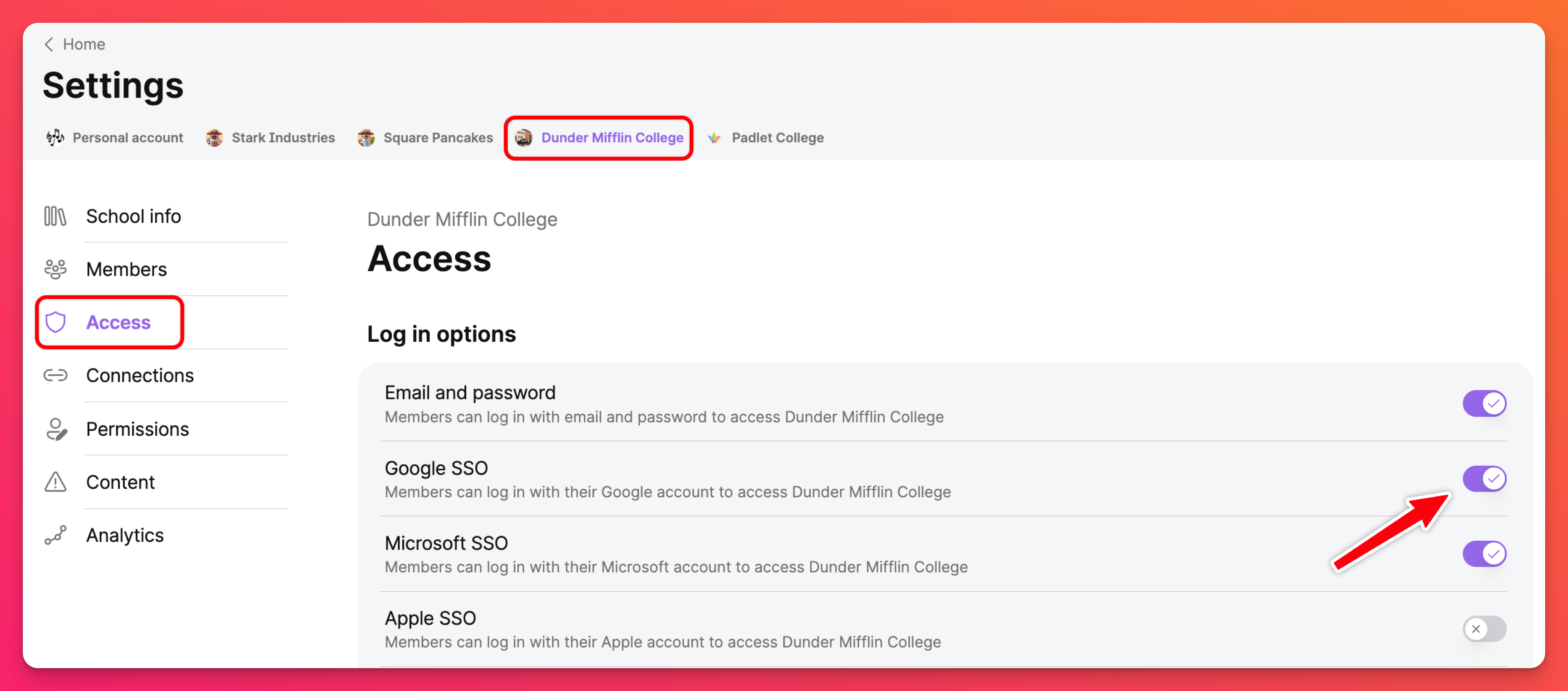
Connessioni
L'integrazione LMS per tutti gli account Padlet for Schools è disponibile gratuitamente. gratuitamente!
Consentiamo l'integrazione con i seguenti LMS e le seguenti opzioni di turnazione.
Turni di servizio | Integrazione LMS |
| |
| |
| |
Autorizzazioni
Controllate come gli studenti e gli insegnanti utilizzano l'account regolando le impostazioni delle autorizzazioni. La personalizzazione delle autorizzazioni consente di stabilire se gli studenti possono creare padlet all'interno dell'account e quali impostazioni di privacy sono disponibili per loro. È inoltre possibile scegliere se gli studenti possono interagire con account esterni alla scuola.
Moderazione dei contenuti
Molti insegnanti hanno riscontrato che gli studenti irrequieti possono spesso pubblicare contenuti abusivi o sgradevoli sui padlet. Se decidete di permettere agli studenti di postare sui vostri padlet, potete utilizzare la nostra funzione di moderazione dei contenuti per segnalare manualmente o automaticamente i contenuti inappropriati!
Potete personalizzare ulteriormente la funzione selezionando le categorie di contenuti che desiderate che lo strumento di moderazione includa/ ignori.
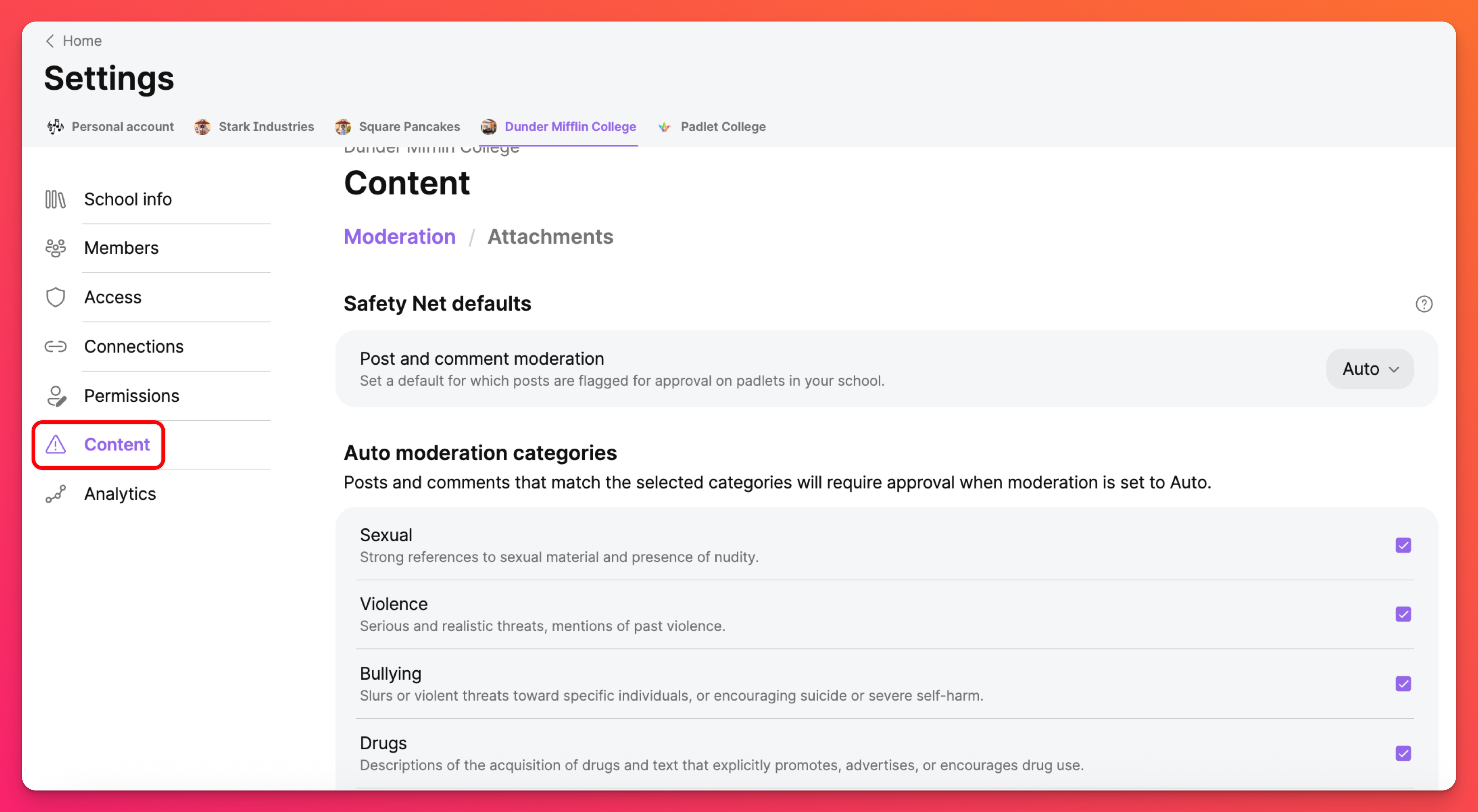
Analisi
Visualizzate tutti i membri dell'account e il loro utilizzo dei padlet! La sezione Analytics fornisce molte informazioni preziose sugli utenti e sui padlet che creano/interagiscono con loro.
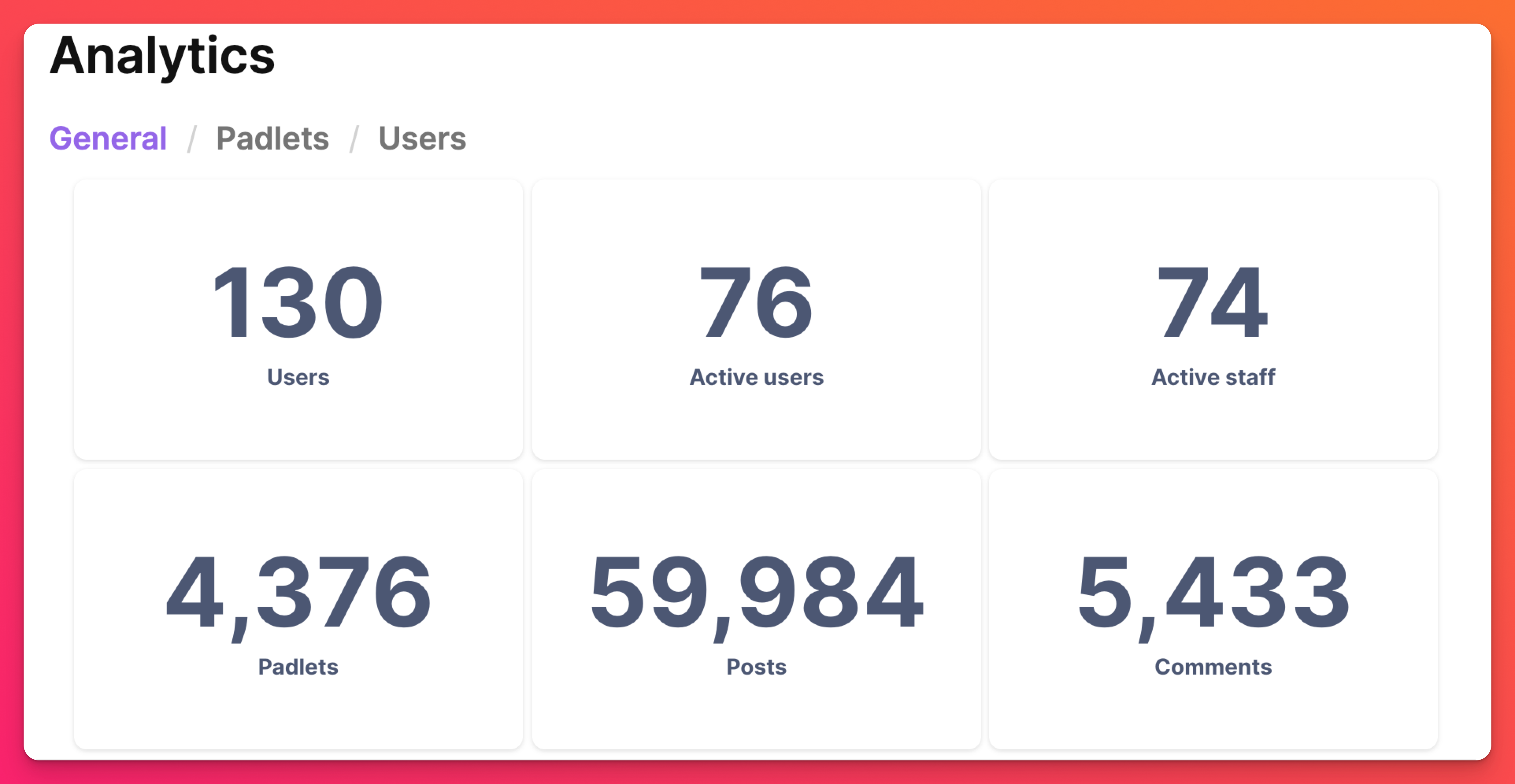
Prezzi
Gli account Padlet for Schools hanno un prezzo basato sul numero di insegnanti attivi all'interno dell'account. Verranno fatturati solo gli amministratori e gli insegnanti che utilizzano attivamente Padlet. I ruoli degli studenti sono gratuiti!
Domande frequenti
Che cos'è Padlet?
Accettate ordini di acquisto?
Posso richiedere una demo di Padlet for Schools per la mia scuola?
Qual è la differenza tra i ruoli di proprietario, amministratore, insegnante e studente?
Gli amministratori hanno accesso a tutte le funzioni del proprietario (ad eccezione della pagina di fatturazione).
Gliinsegnanti e gli studenti possono personalizzare le loro autorizzazioni a seconda delle scelte del Proprietario/Amministratore.
Per saperne di più sui ruoli degli utenti, cliccate qui!

